首先说明一下: 在 Altium Designer 中进行由原理图到PCB 的设计已经包含了网表的生成和加载,不需要再进行这些步骤的。如下所述:
(在当前的PCB 编辑器环境下,左键点击Design\Import Changes From xxx..PrjPCB,会自动跳出来Engineering Change Order 对话框,列出了对PCB 文件加载网表的一些具体操作。添加的有:Componet Class(器件类),Components(器件) ,Nets(网络连接), Rooms(空间)。
器件类是以每张原理子图划分为一个器件类,并且为器件类定义一个空间。
确认没有什么错误就左键依次点击Validate Changes , Execute Changes 两个按键,对话框的右边就会冒出来绿色的图标来表示所执行的加载项目是正常的。点击Close 关闭对话框。现在,我们已经把网表加载到这个PCB 文件中了。)
但是如果需要这么做, 可以如下进行操作。
我们可以选中打开一个顶层原理图文件,左键点击Design\Netlist For Project \Protel,则软件就产生当前设计的网表,在本工程中就会多一个Generated 文件夹其中的Netlist File 中就有一个当前文件的网表。
我们可以选中打开一个PCB 文件,左键点击Design\Netlist\Export Netlist From PCB,在跳出的Confirm 对话框中选择OK , 则软件就产生当前PCB 文件网表,作为一个自由文件在Free Document 文件夹中。
新建一个PCB 工程, 添加一个PCB 文件,画好布线约束层,再在本工程中加入一个网表文件,选中PCB 文件用鼠标右键点击文件名,在冒出的菜单中左键点击Show Difference ,则跳出一个比较界面,选中 Advanced Mode,则会出现如下界面,
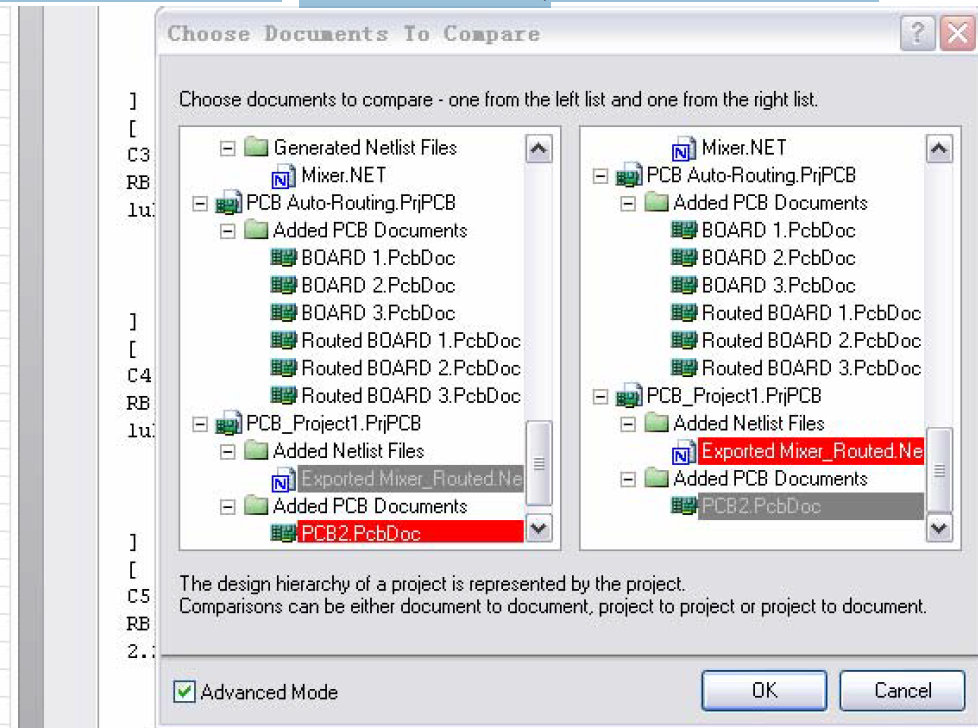
在左右两边分别选中要比较的两个文件,可以是两个同类型的文件(两个网表文件或两个PCB文件), 也可以是两个不同类型的文件(一个网表文件和一个PCB 文件),来进行比较。
左键点击OK 按键,进入比较更新界面,如下图所示,
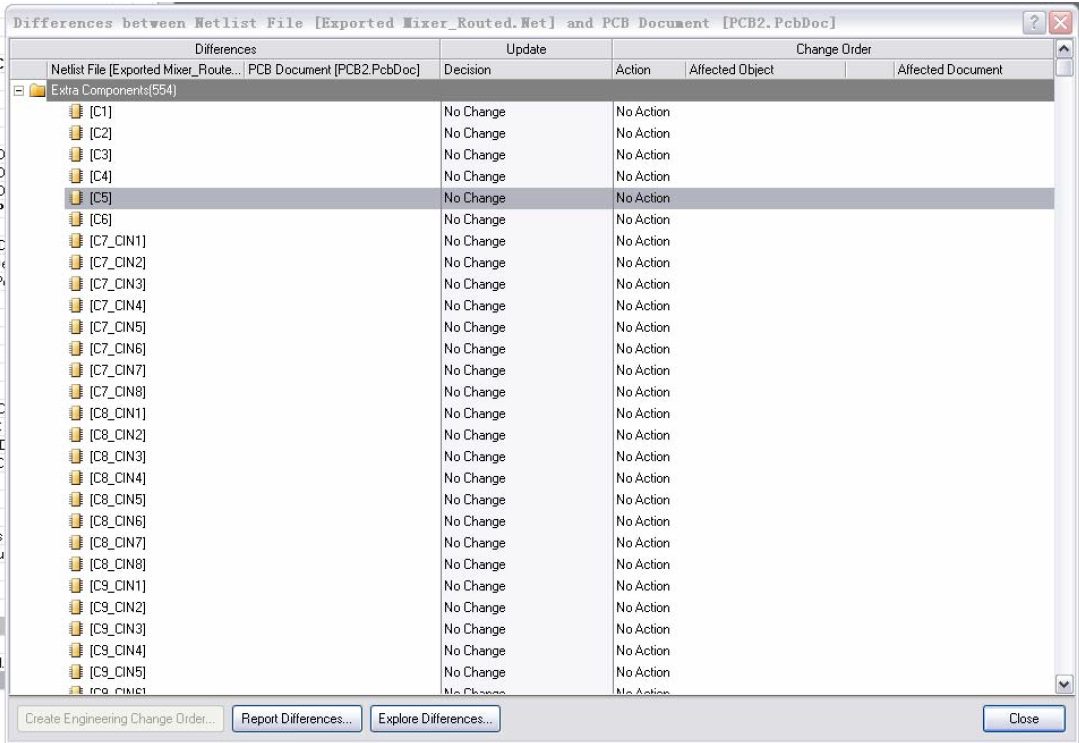
用鼠标右键点击某个器件,在冒出的菜单中左键点击 Update All in >>PCB Document [xxx.PCBDoc],则跳出一个比较导出界面, 如下图所示。
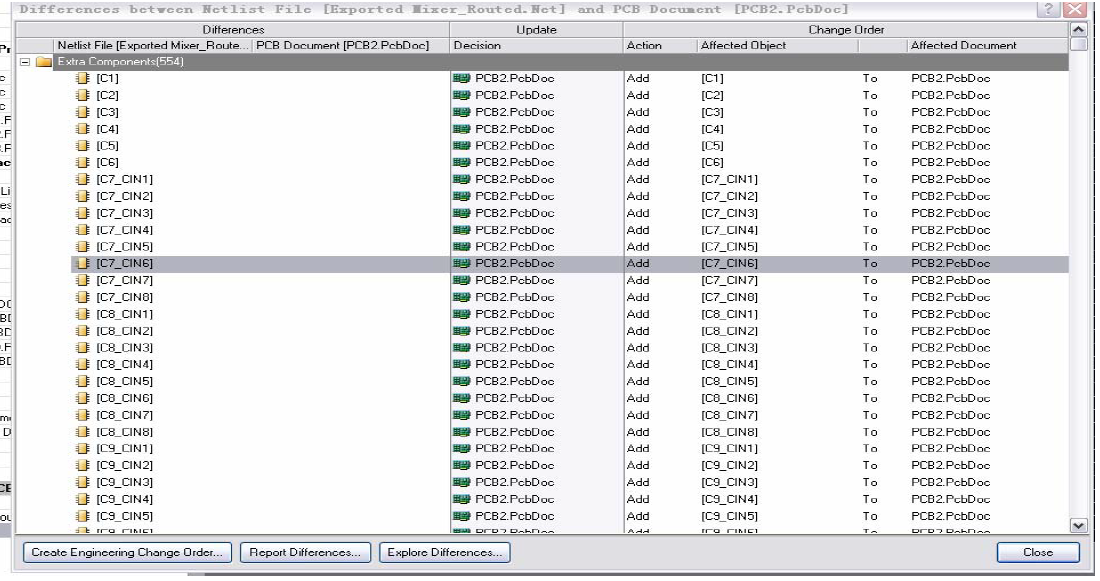
左键点击按键Creat Engineer Change Order,进入Engineer Change Order 界面,如下图所示
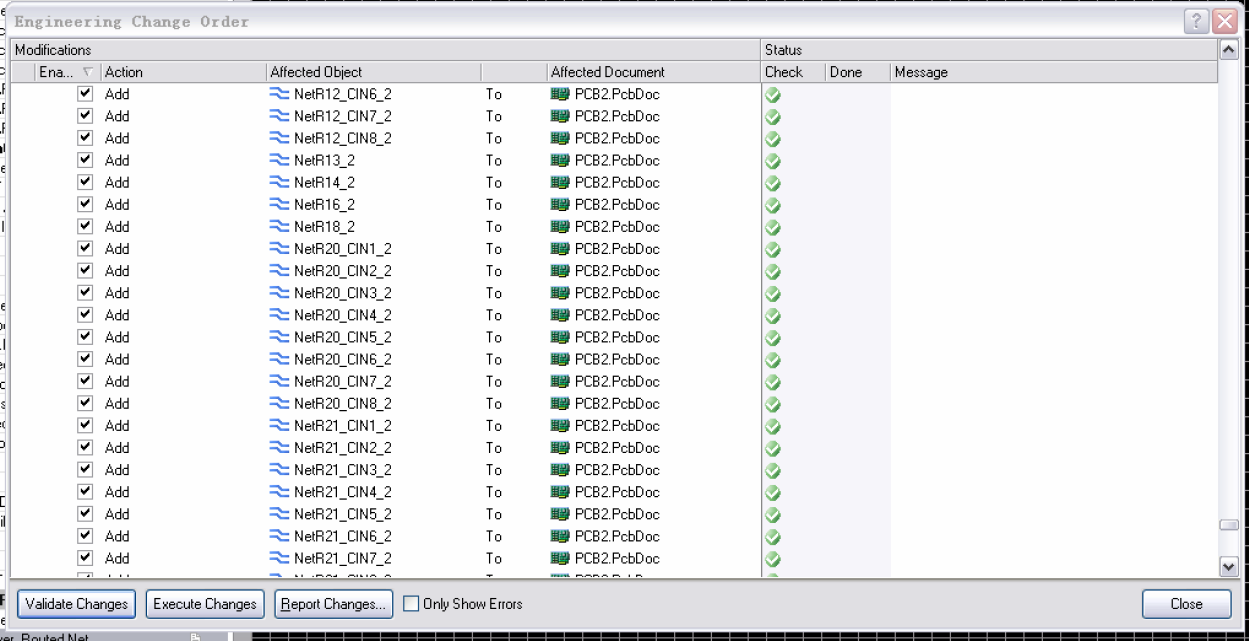
左键点击Validate Changes 按键,可以观查有什么错误,看是不是缺少元器件库和元件封装, 左键点击Execute Changes 按键,就可以执行这个加载操作左键点击CLOSE 按键关闭对话框。缩小PCB 文件, 你就可以看到这个网表和器件已经加载到PCB 文件中来了。
Altium Designer 中的Show Difference 的比较功能非常强大,可以实现多种文件之间的比较,要比较的两个文件,可以是两个同类型的文件(两个网表文件或两个PCB 文件), 也可以是两个不同类型的文件(一个网表文件和一个PCB 文件),来进行比较。
注意:要比较的文件必须放在同一个工程中才能进行比较。